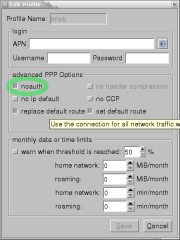Wer sein Handy liebt, der verschönert es. Oder so.
Natürlich kann man bei Jamba und Co. schicke Hintergründe herunterladen für sein Handy. Allerdings hat dann unter Umständen ein Abo an der Backe, dass auf eine Stop-SMS nicht reagiert, so wie es meiner Schwester passiert ist.
Um so etwas zu vermeiden kann man sich mit ganz einfachen Mitteln ein Ton-in-Ton-Hintergrundbild selbst basteln. Ich erkläre das mal am Beispiel der Handys “Nokia 7210 Supernova” und “Nokia 5310 Xpress Music”. Die Bilder werde ich mit Gimp unter Linux erstellen.
Der Trick bei Ton-In-Ton-Bildern ist, dass das Bild ganz einfach eine andere Farbe bekommen kann, ohne dass das Bild verwurstet aussieht.
1. Informationen über das Handy
Zuerst einmal braucht man Informationen darüber, welche Display-Auflösung mein Handy (oder das, für dass man das Bild macht) hat. Informationen findet man unter Umständen auf der Seite des Herstellers oder im Handbuch. Einfacher geht es meiner Meinung nach mit der heise mobil Handygalerie, in der sich jedes erdenkliche Gerät der letzten Jahre findet, teilweise auch noch unveröffentlichte.
Wir schauen uns das Nokia 7210 Supernova an, gerade neu auf dem Markt. Die Auflösung des Displays beträgt 240×260 Pixel steht in den “erweiterten Daten”. Die Farbtiefe ist nicht so wichtig, sofern sie nicht gerade 256 Farben beträgt. Die Nokiahandys haben 262.144 Farben, das reicht völlig aus, um ein schickes Bild anzuzeigen. Generell gilt: Hat das Handy eine Kamera, zeigt es auch genug Farben an.
2. Bring up the Gimp
Zuerst einmal startet man Gimp. Ich benutze Gimp 2.5, mit 2.6 funktioniert das prinzipiell genauso. Ich lege eine neue Datei an (Datei » Neu). Die Maße sind Breite: 240, Höhe 320 Pixel.
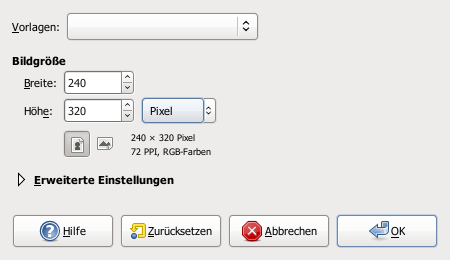
Für die oben gezeigten Bilder habe ich bei Hawksmont die Floral Brushes, die Heart Brushes und die Butterflie-Brushes für Gimp heruntergeladen und installiert.
Zuerst wird eine neue transparente Ebene erstellt, in diese füge ich einen Farbverlauf schwarz-weiss bzw. grau-weiss ein. Die Pinsel werden mit verschiedenen Grautönen und je nach Geschmack mit dem Multiplizieren oder Überlagen etc. Modus in einer zusätzlichen neuen, transparenten Ebene erzeugt.

Davon kann man auch noch eine oder andere zusätzliche Ebene anlegen. Man sollte die Sachen allerdings in Grautönen halten. Die Ebenen können auch einen anderen Modus haben, so sind vielfältige Variationen möglich.
Hat man das Bild so, wie man es haben möchte, fügt man eine Ebene ganz oben ein, stellt den Ebenenmodus auf Farbe. Nun füllt man die Ebene mit dem Fülltool mit einer Farbe seiner Wahl. Das Ergebnis könnte so aussehen:

Um die Farbe eines Hintergrunds z.B. auf Grün zu wechseln, muss nur die oberste Ebene grün gefärbt werden. Da wir das Bild als Graustufen im Untergrund haben, wird es mit jeder Farbe harmonisch aussehen. Sollte man den Hintergrund in verschiedenen Farben auf dem Handy haben wollen, müssen die nächsten beiden Schritte jeweils einmal für jede Farbe ausgeführt werden.
3. Speichern und für das Handy vorbereiten
Jetzt sollte das Bild als GIMP-Datei gespeichert werden. Dazu klickt man auf Datei » Speichern und gibt den Namen als “Handyhintergrund.xcf” an. Das speichert das Bild inklusive der Ebenen ab. Dieses Bild kann man so allerdings nicht auf dem Handy verwenden. Deswegen klicken wir auf “Datei » Kopie speichern” und geben den Dateinamen wie folgt an: “Handyhintergrund_rot.png“. Das “PNG” ist wichtig, es sorgt dafür, dass das Bild exportiert werden muss, was GIMP auch sofort anmerkt. Sichergehen sollte man, dass die Option “Sichtbare Ebenen vereinen” angewählt ist und dann auf Exportieren klicken.

Den nächsten Dialog kann man getrost ignorieren und einfach auf “Speichern” klicken.
So sieht das Ergebnis dann aus:

4. Das Bild auf das Handy speichern
Hier gibt es viele verschiedene Möglichkeiten, sowohl unter Linux als auch unter Windows.
- Per Email an das Handy (MMS)
- Irgendwo hoch- und mit dem Handy herunterladen
- Unter Windows mit der dem Handy beilegten Software auf das Handy spielen
- Per USB-Datenspeichermodus auf das Handy bzw. dessen Speicherkarte kopieren
- Per Bluetooth vom PC ans Handy schicken
- Auf eine MicroSD-Karte kopieren und die in das Handy schieben
- …
Ich habe die Bilder per Bluetooth gesendet, das geht bei Nokia Handies schneller als per USB.
Hier nochmal das GIMP-File zum herunterladen und angucken und selbstprobieren.
Note: There is a poll embedded within this post, please visit the site to participate in this post's poll.
Nachtrag:
Im übrigen ist sowas auch mit Photoshop, Inkscape, Paint Shop Pro, Corel und sogar MS-Paint (und vielen anderen Grafikprogrammen) möglich (vermutlich aber nicht mit dem GIMP-Brushes). Und natürlich auch unter Windows, Mac, Unix (vermutlich) und anderen Betriebsystemen. Das GIMP/Linux-Beispiel bezieht hier nur spezifisch auf mein Setup. Davon abgesehen steht es natürlich jedem frei, das Vorgehen nach eigenem Ermessen anzupassen.
Nachtrag 2: Hier schauen pro Tag 5-10 Besucher rein, habe ich gerade gesehen. Wie seht ihr den Artikel? Hilft der euch weiter?
Gibt es Fragen dazu? Habt ihr schon Bilder selbst damit erstellt? Wollt ihr sie mal zeigen? Oder soll ich Sie zeigen?












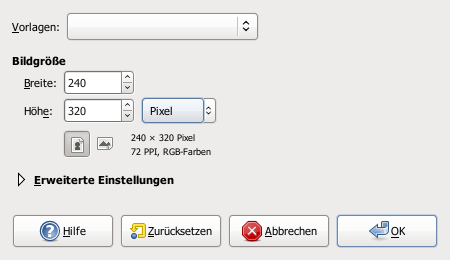








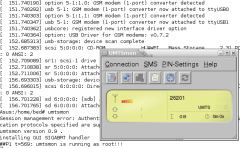
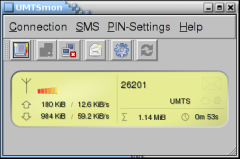 Anleitung alleine nicht so weit gekommen, da die Einwahl per pppd noch nicht geklappt hat. Lag auch daran, das die Pin auf der SIM Karte noch aktiv ist und ich eigentlich auch dabei belassen wollte. Eine
Anleitung alleine nicht so weit gekommen, da die Einwahl per pppd noch nicht geklappt hat. Lag auch daran, das die Pin auf der SIM Karte noch aktiv ist und ich eigentlich auch dabei belassen wollte. Eine